Tarefas comuns para gerir a conformidade em dispositivos com o cliente Gestor de Configuração
Aplica-se a: Configuration Manager (ramo atual)
Este artigo dá-lhe uma introdução à utilização das definições de conformidade do Gestor de Configuração, guiando-o através de alguns cenários comuns que poderá encontrar.
Se já estiver familiarizado com as definições de conformidade, pode encontrar informações detalhadas sobre todas as funcionalidades que utiliza em itens de Configuração para dispositivos geridos com o cliente Gestor de Configuração.
Antes de começar, leia Comece com as definições de conformidade para aprender algumas definições básicas sobre as definições de conformidade. Leia as definições de conformidade do Plano e configuração para informações sobre os pré-requisitos necessários.
Informações gerais para cada cenário
Em cada cenário, irá criar um item de configuração que realiza uma tarefa específica. Para abrir o Assistente de Item de Configuração criar e começar, tome estes passos:
Na consola 'Gestor de Configuração', selecione Ativos e Compliance > Compliance Definições > Itens de configuração.
No separador 'Casa', no grupo Criar, selecione Criar Itens de Configuração.
Na página geral do Assistente de Produto de Configuração, mostrado na imagem seguinte, especifique um nome e descrição para o item de configuração. Em seguida, escolha o tipo de item de configuração apropriado para cada cenário neste artigo.
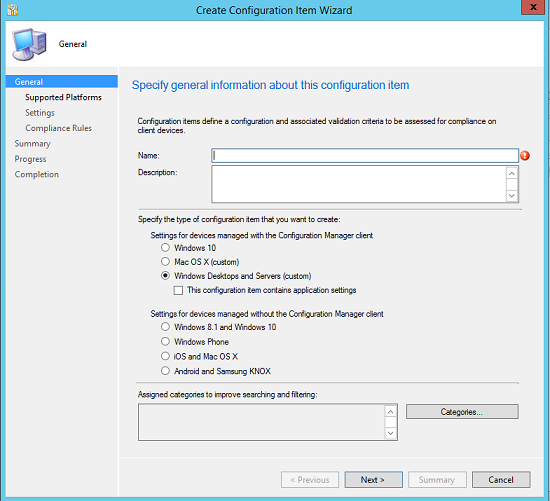
Cenário: Desativar Bluetooth em dispositivos de Windows 10
Neste cenário, o seu departamento de segurança determinou que a capacidade Bluetooth nos dispositivos poderia ser usada para transmitir informações confidenciais corporativas fora da empresa. Atualizou recentemente todos os seus computadores para Windows 10. Você decide desativar Bluetooth nestes dispositivos.
Na página geral do Assistente de Produto de Configuração, selecione o tipo de produto de configuração Windows 10 e, em seguida, selecione Seguinte.
Na página Plataformas Suportadas do assistente, selecione todas as plataformas Windows 10.
Na página Definições dispositivo, selecione Dispositivo e, em seguida, selecione Seguinte.
Na página Dispositivo , selecione Proibido como o valor de Bluetooth.
Selecione Remediar definições incompatíveis para garantir que a alteração é aplicada a todos os dispositivos Windows 10.
Conclua o assistente para criar o item de configuração.
Agora pode utilizar as informações nas tarefas Comuns para criar e implementar linhas de base de configuração com o artigo Do Gestor de Configuração para ajudá-lo a implementar a configuração que criou para os dispositivos.
Cenário: Remediar um valor de registo incorreto em computadores de secretária Windows
Nota
Nos computadores Mac que executam o cliente Gestor de Configuração, tem duas opções para avaliar a conformidade:
- Avalie um ficheiro de preferências macOS X (lista plist).
- Utilizar um script personalizado e avaliar os resultados devolvidos pelo script.
Para obter mais informações, consulte como criar itens de configuração para dispositivos macOS X geridos com o cliente Gestor de Configuração.
Neste cenário, descobre-se que uma importante aplicação de linha de negócios não funciona corretamente em alguns computadores Windows 8.1 que gere. Você determina que isto é porque uma chave de registo chamada HKEY_LOCAL_MACHINE\SOFTWARE\Woodgrove\LOB App\Configuration\Configuration1 está definida para um valor de 0 em alguns computadores. Para que a aplicação de linha de negócios seja executada com sucesso, este valor tem de ser definido para 1.
Neste procedimento, irá criar um item de configuração que monitorize e remedia automaticamente quaisquer valores de chave de registo incorretos que sejam encontrados.
Na página geral do Assistente de Produto de Configuração, selecione o tipo de item de configuração Windows desktops e servidores (personalizado) e, em seguida, selecione Seguinte.
Na página de Plataformas Suportadas do assistente, selecione Windows 8.1 (para garantir que o item de configuração se aplica apenas aos computadores afetados).
Na página Definições, selecione Novo para criar uma nova definição.
No separador Geral da caixa de diálogo 'Configurar' 'Criar', configura estas definições:
Nome > Definição de exemplo
Tipo de definição > Valor do registo
Tipo de dados > Inteiro (porque o valor contém apenas um número)
Colmeia > HKEY_LOCAL_MACHINE
Chave > SOFTWARE\Woodgrove\LOB App\Configuration\Configuration
Valor > 1 (o valor exigido)
No separador Regras de Conformidade da caixa de diálogo 'Configurar' 'Criar', selecione Novo. Na caixa de diálogo "Criar Regra", configufique estas definições:
Nome > Regra exemplo
Definição selecionada > Verifique se a definição selecionada é definição exemplo.
Tipo de regra > Valor
A definição deve estar em conformidade com a seguinte regra > Verifique se o nome de definição está correto e configufique a opção de especificar que o valor de fixação deve ser igual a 1.
Remediar as regras não conformes quando suportado > Selecione esta caixa de verificação para garantir que o Gestor de Configuração redefinirá o valor da chave de registo para o valor correto se estiver incorreto.
Conclua o assistente para criar o item de configuração.
Agora pode utilizar as informações nas tarefas Comuns para criar e implementar o artigo de bases de configuração para ajudá-lo a implementar a configuração que criou para os dispositivos.